Wprowadzenie
Czy Twój iPhone 12 nie dzwoni, powodując nieodebrane połączenia i przerwy? Ten frustrujący problem jest powszechny, ale zazwyczaj łatwy do naprawienia. W tym przewodniku zbadamy kilka przyczyn, dla których Twoje urządzenie może być wyciszone, i przedstawimy szczegółowe kroki rozwiązywania problemów. Ten kompleksowy przewodnik sprawi, że Twój iPhone 12 znów będzie dzwonił w krótkim czasie, pomagając Ci odzyskać kontrolę nad swoją łącznością.
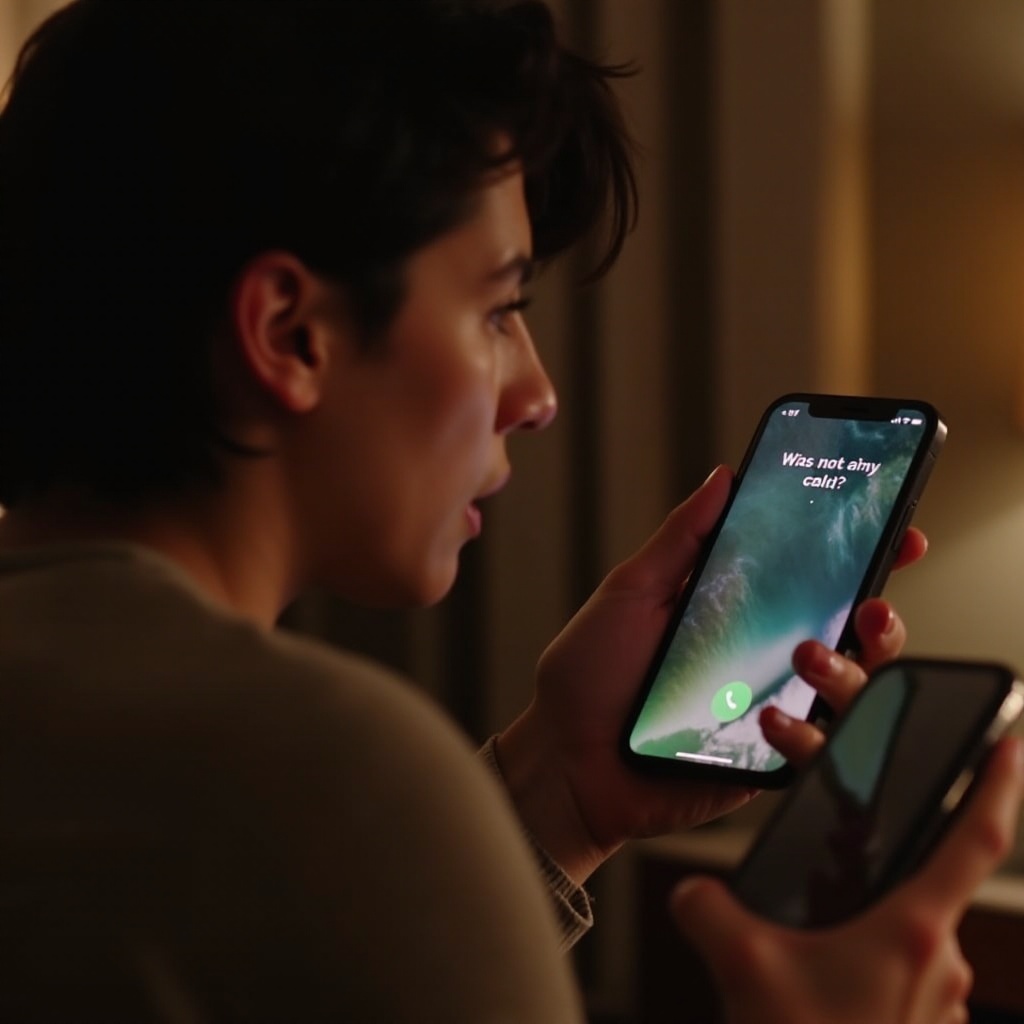
Typowe przyczyny wyciszenia iPhone 12
Zanim przejdziemy do rozwiązań, ważne jest, aby zrozumieć, dlaczego Twój iPhone 12 może nie dzwonić. Rozumiejąc te przyczyny, będziesz mógł skuteczniej zidentyfikować i rozwiązać źródło problemu.
-
Tryb cichy lub przełącznik dzwonka: Przypadkowe przełączenie na tryb cichy jest częstą przyczyną.
-
Ustawienia głośności: Niski poziom lub wyciszenie głośności również mogą prowadzić do nieodebranych połączeń.
-
Tryb Nie przeszkadzać: Po jego aktywacji tryb ten wycisza wszystkie połączenia i alerty.
-
Ustawienia dzwonka: Niesłyszalny dzwonek lub ustawienie wibracji może powodować nieodebrane połączenia.
-
Błędy oprogramowania: Sporadyczne błędy w iOS mogą zakłócać powiadomienia dźwiękowe.
-
Problemy sprzętowe: Uszkodzenia lub przeszkody w pobliżu głośnika mogą wpływać na funkcjonalność dzwonka.
Z zrozumieniem tych czynników będziesz lepiej przygotowany do efektywnego rozwiązywania problemów z urządzeniem.

Podstawowe kontrole i szybkie poprawki
Rozpoczęcie od podstawowych kontroli często może rozwiązać problem bez dalszej interwencji. Zbadajmy te szybkie rozwiązania.
Zweryfikuj tryb cichy i przełącznik dzwonka
Przełącznik dzwonka znajdujący się z boku iPhone’a może być problemem, jeśli jest ustawiony na tryb cichy (widoczny pomarańczowy pasek).
Zmień ustawienia głośności
-
Zwiększ poziomy głośności: Użyj przycisków głośności na iPhone’ie, aby upewnić się, że dźwięk jest włączony.
-
Sprawdź w Ustawieniach: Przejdź do Ustawienia > Dźwięki i haptyka i upewnij się, że suwak Dzwonek i alerty nie jest ustawiony na minimum.
Sprawdź preferencje dzwonka
-
Wybierz inny dzwonek: Przejdź do Ustawienia > Dźwięki i haptyka i wybierz głośniejszy dzwonek.
-
Włącz wibrację: W tym samym menu aktywuj “Zawibruj przy dzwonieniu”, aby uniknąć nieodebranych połączeń.
Po wykonaniu tych początkowych testów, możliwe przyczyny mogą być związane z błędami oprogramowania.
Zaawansowane rozwiązywanie problemów z oprogramowaniem
Jeśli podstawowe kontrole nie ujawniają problemu, może być konieczne rozwiązywanie problemów związanych z oprogramowaniem.
Sprawdź i dostosuj ustawienia trybu Nie przeszkadzać
-
Sprawdź status: Otwórz Centrum sterowania i upewnij się, że tryb Nie przeszkadzać jest wyłączony.
-
Modyfikuj czas: Jeśli jest zaplanowany, przejdź do Ustawienia > Skupienie > Nie przeszkadzać i dostosuj lub wyłącz harmonogram.
Upewnij się, że iOS jest zaktualizowany
Aktualizowanie iOS może rozwiązać błędy oprogramowania wpływające na dzwonek telefonu.
- Sprawdź dostępność aktualizacji: Odwiedź Ustawienia > Ogólne > Aktualizacja oprogramowania i zastosuj dostępne aktualizacje.
Resetowanie ustawień sieciowych
Nieaktualne lub niepoprawne ustawienia sieciowe mogą przyczyniać się do problemu.
- Kroki resetowania: Przejdź do Ustawienia > Ogólne > Transfer lub resetowanie iPhone’a > Resetuj > Resetuj ustawienia sieciowe.
Jeśli dostosowania oprogramowania nie przynoszą wyników, następnym krokiem jest zbadanie potencjalnych problemów sprzętowych.
Rozwiązywanie problemów sprzętowych
Problemy nierozwiązane przez dostosowania oprogramowania mogą wskazywać na problemy sprzętowe wymagające Twojej uwagi.
Sprawdź głośniki zewnętrzne pod kątem zablokowań
-
Czyść ostrożnie: Zanieczyszczenia lub kłaczki mogą zablokować głośnik; czyść ostrożnie miękką szczotką.
-
Test funkcji głośnika: Odtwórz audio lub wideo, aby potwierdzić czyste wyjście dźwięku.
Oceń pod kątem uszkodzeń fizycznych lub wilgoci
-
Sprawdź dokładnie: Poszukaj uszkodzeń fizycznych lub kontaktu z wodą.
-
Susz dokładnie: Jeśli podejrzewasz kontakt z wodą, wyłącz urządzenie i pozwól mu całkowicie wyschnąć.
Kiedy problem sprzętowy nadal występuje, być może konieczne jest skorzystanie z profesjonalnej pomocy.
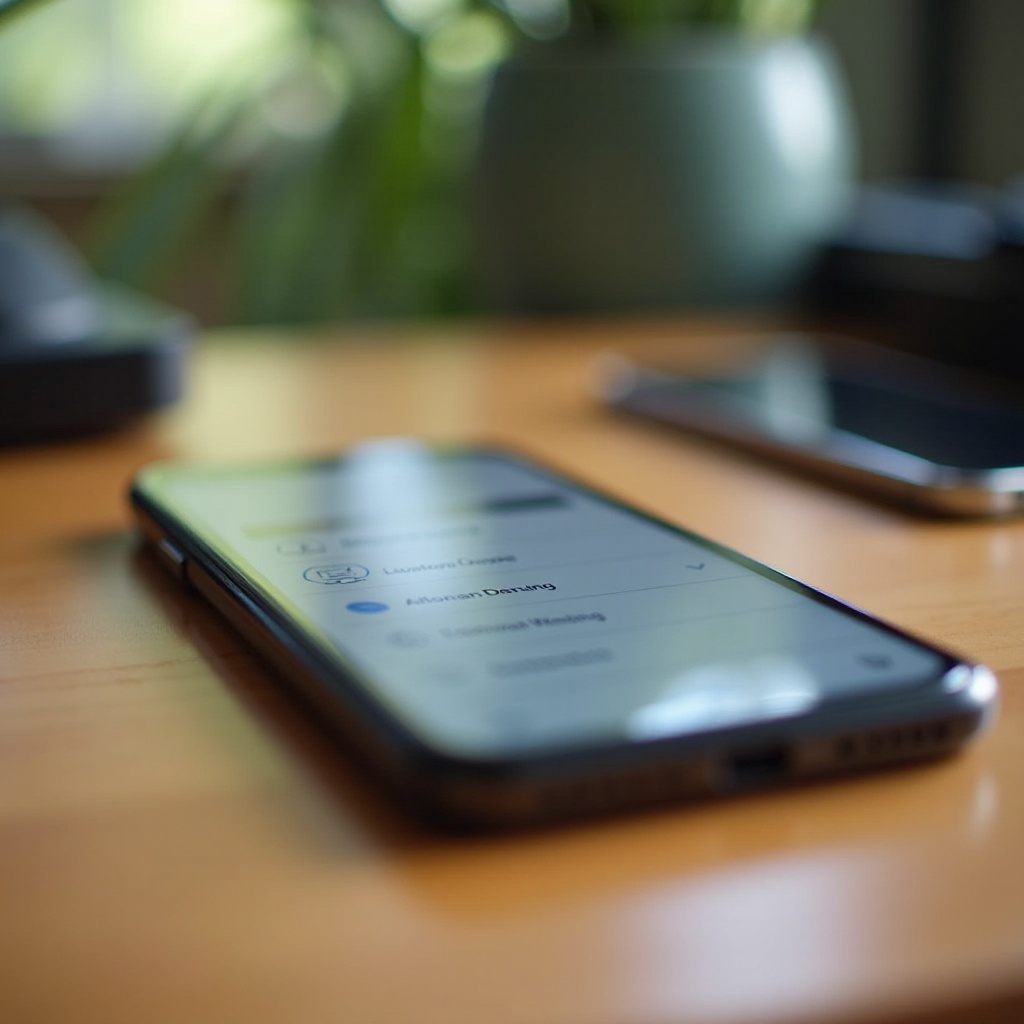
Szukanie pomocy profesjonalnej
Niektóre problemy najlepiej rozwiązywane są przez ekspertów. Oto kiedy rozważyć profesjonalną pomoc.
Przeprowadzanie diagnostyki Apple
Uruchom diagnostykę Apple, aby wykryć problemy sprzętowe.
- Ustaw diagnostykę: Podłącz iPhone’a do komputera i użyj iTunes lub Findera, aby przeprowadzić test.
Odwiedź wsparcie Apple, aby uzyskać profesjonalne porady
Jeśli diagnostyka wykaże problemy sprzętowe, lub jeśli problemy pozostają, umów się na profesjonalną pomoc.
- Skorzystaj z usług wsparcia Apple: Umów się na spotkanie w Apple Store lub u autoryzowanego dostawcy usług.
Profesjonalna diagnostyka może zaoferować precyzyjne rozwiązania dla skomplikowanych problemów. Zakończmy podsumowaniem i częstymi zapytaniami.
Podsumowanie
Choć rozwiązywanie problemów z dzwonieniem w iPhone 12 może wydawać się trudne, większość problemów jest łatwa do naprawienia. Metodycznie sprawdzając ustawienia i rozwiązywając problemy z oprogramowaniem i sprzętem, możesz szybko rozwiązać problem. W przypadku skomplikowanych problemów wymagających dalszych porad, ekspertzy Apple są nieocenieni. Mamy nadzieję, że ten kompleksowy przewodnik pomoże Ci przywrócić funkcjonalność iPhone 12 i pozostać w kontakcie bez zakłóceń.
Często Zadawane Pytania
Dlaczego mój iPhone 12 przechodzi bezpośrednio do poczty głosowej bez dzwonienia?
Może się tak zdarzyć, jeśli włączony jest tryb Nie przeszkadzać lub występuje problem z ustawieniami sieciowymi. Sprawdź te ustawienia i zresetuj konfiguracje sieciowe, jeśli to konieczne.
Co powinienem zrobić, jeśli mój iPhone 12 dzwoni, ale nie słyszę go?
Może to wynikać z niskich ustawień głośności lub przeszkód w działaniu głośnika. Upewnij się, że głośność jest zwiększona, a głośniki są czyste i niezakłócone.
Jak mogę sprawdzić, czy głośnik w moim iPhone 12 działa prawidłowo?
Odtwórz muzykę lub wykonaj połączenie, aby przetestować działanie słuchawki i głośnika. Jeśli dźwięk jest niewyraźny, wyczyść i sprawdź swoje głośniki pod kątem uszkodzeń.
